「親しい友達」に投稿(フィード投稿、ストーリーズ)を公開する方法
親しい友達に投稿を公開する方法を、フィード投稿とストーリーズの場合それぞれ画像付きでご紹介します。
フィード投稿の場合
Instagramのフィード投稿で「親しい友達」に投稿を公開する方法は以下の通りです。
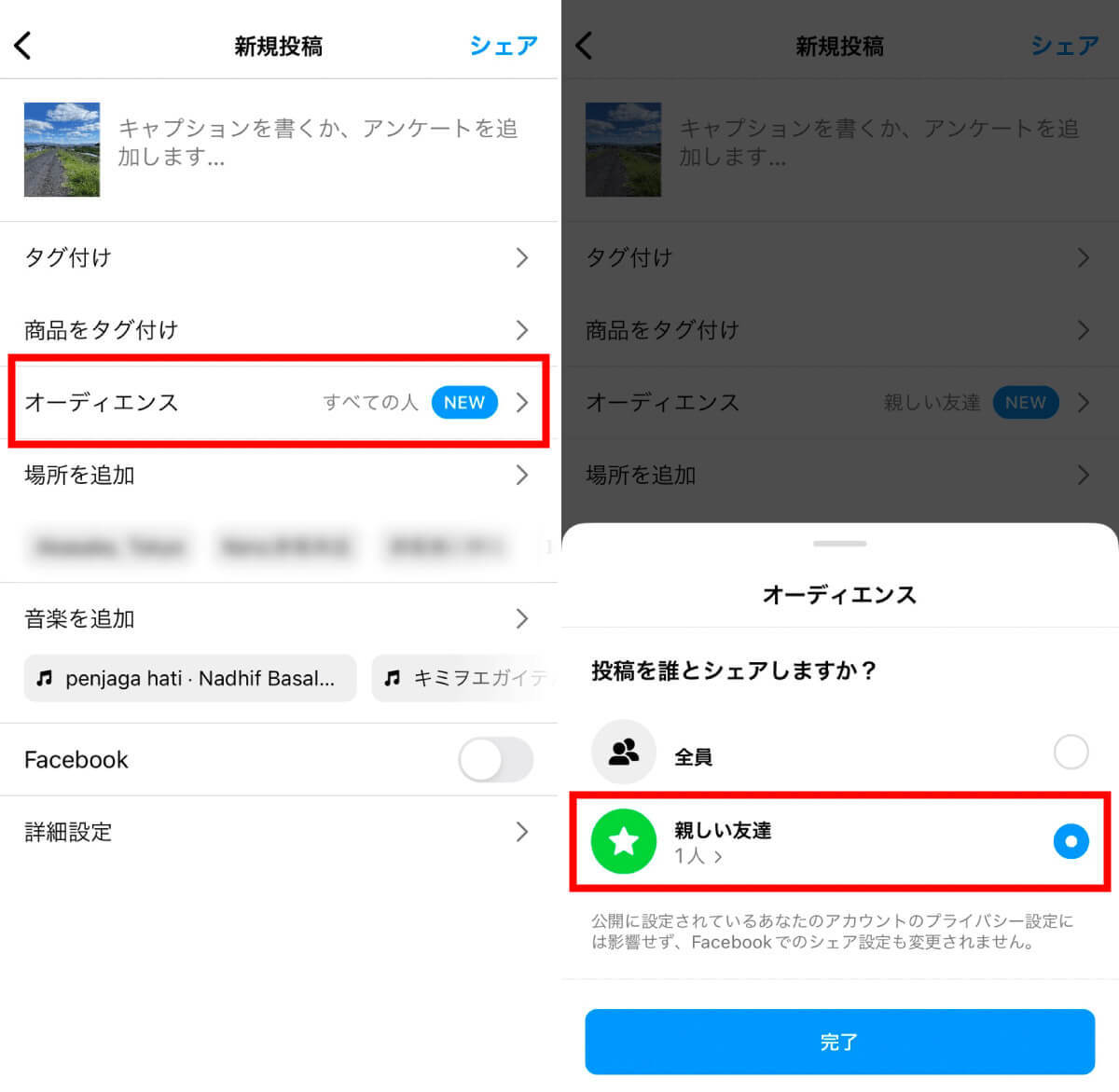
(画像=【1】フィード投稿のキャプションやタブ付けの設定を行う画面まで進み、「オーディエンス」をタップします。【2】公開する範囲を「親しい友達」に変更し「完了」をタップすると設定は完了です、『オトナライフ』より 引用)
ストーリーズの場合
Instagramのストーリーズを「親しい友達」にだけ公開する方法は下記のとおりです。
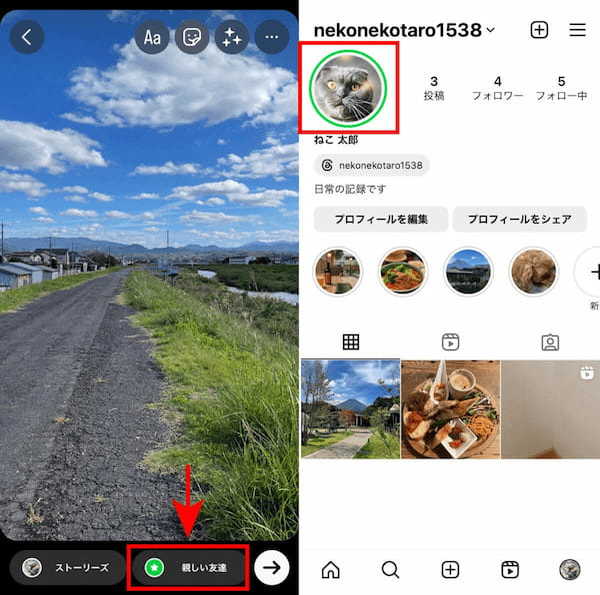
(画像=【1】ストーリーズの投稿画面で、下側の「親しい友達」をタップすると、リスト内の相手だけにシェア可能。【2】なお、親しい友達とシェアしたストーリーズには、緑色のアウトラインが付きます、『オトナライフ』より 引用)
「親しい友達」からの見え方
「親しい友達」限定で公開したフィードやストーリーズは、冒頭でも触れた通り、緑色の星マークが付きます。
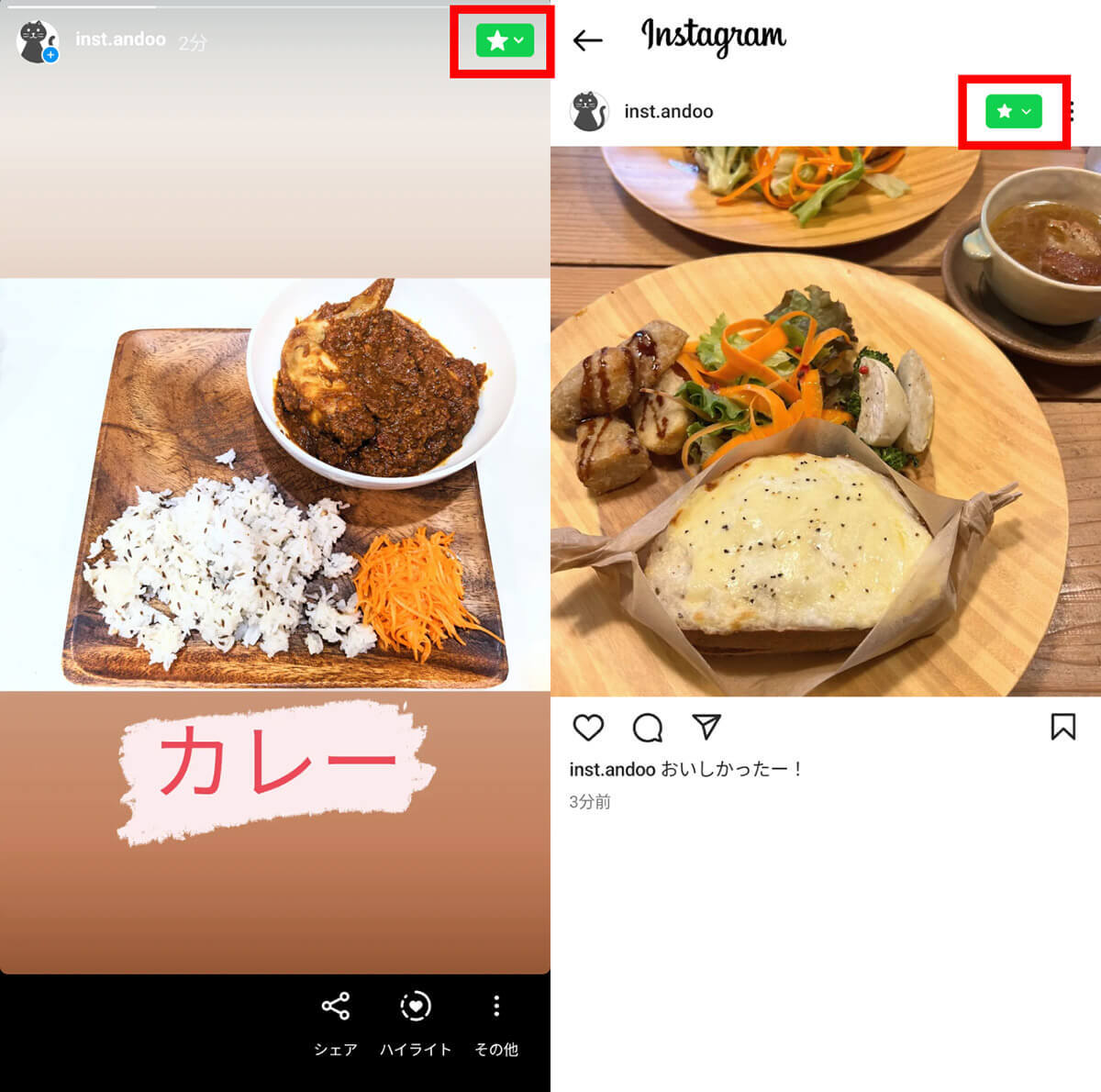
(画像=緑色の星マークが付いていることが「親しい友達」限定の投稿の証拠。なお、「親しい友達」限定の投稿をスクリーンショットしても相手に通知されることはありませんでした、『オトナライフ』より 引用)
Instagramのスクショで相手に通知されるパターンについては以下の記事でまとめています。参考にしてください。









































